
Cloudflare D1のデータをGASでGoogle Spreadsheetに同期してみる
先日オープンベータ版が発表された、サーバーレスのSQLiteデータベースであるCloudflare D1。
Cloudflare Workersにバインドできるため、エッジアプリケーション内で認証なしに直接アクセスでき、そこそこ高速で安価に利用できます。
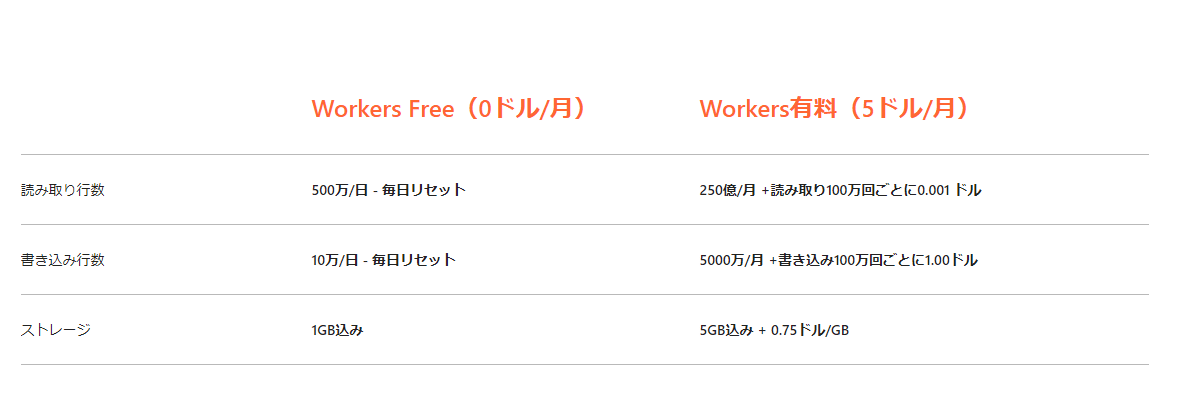
しかし、まだベータ版なこともあり、データを取り出すには SQL クエリを叩くしかありません。Integration などあるはずがありません。
Cloudflare D1のデータのKPIをいい感じにBI的に可視化する方法無いかなあ… WorkersでJSON返すAPI作れば連携できるかな
— saip (@_saip_) November 27, 2023
MetabaseかLooker StudioかPower BIあたりで見たい
ないので作りました。
手順
Cloudflare のダッシュボードで、API Key を取得します。
https://dash.cloudflare.com/profile/api-tokens「トークンを作成する」→「カスタム トークンを作成する 」を選択
適当なトークン名を入力
「アクセス許可」は「アカウント」「D1」「編集」と設定
その他は既定値
API Key は後で使用します。
Google Spreadsheet で新規スプレッドシートを作成します。
https://sheets.new/「拡張機能」→「Apps Script」を選択します。
スクリプトエディタが開くので、以下のコードをコピーして貼り付けます。
CF_ACCOUNT_ID: アカウント ID
ログイン状態で https://dash.cloudflare.com/ を開くとURL末尾に入る英数混合の文字列CF_API_TOKEN: 先程取得した API Key
CF_DATABASE_ID: データベース ID
CF_TABLE_NAME: テーブル名
スクリプトエディタで保存し、関数fetchDataToSheetを実行してください。
※API Keyが漏れると誰でもデータベースにアクセスできてしまいます。取り扱いにはご注意ください。
デプロイしたり、スクリプトを共有する可能性がある場合は、スクリプトプロパティからアクセスするようにすると安全です。
参考:GASで環境変数(スクリプトプロパティ)を使う方法
GASのコード
列を動的に取得するパターン
あらゆるテーブルに対応できますが、タイムスタンプは自動変換されません
const CF_ACCOUNT_ID = "<PUT_HERE>"
const CF_API_TOKEN = "<PUT_HERE>"
const CF_DATABASE_ID = "<PUT_HERE>"
const CF_TABLE_NAME = "<PUT_HERE>"
function fetchDataToSheet() {
var sheet = SpreadsheetApp.getActiveSpreadsheet().getActiveSheet();
sheet.clear(); // 既存のデータをクリア
var url = `https://api.cloudflare.com/client/v4/accounts/${CF_ACCOUNT_ID}/d1/database/${CF_DATABASE_ID}/query`;
var options = {
'method' : 'post',
'headers': {
'Content-Type': 'application/json',
'Authorization': `Bearer ${CF_API_TOKEN}`
},
'payload' : JSON.stringify({
"sql": `SELECT * FROM ${CF_TABLE_NAME};`
})
};
var response = UrlFetchApp.fetch(url, options); // APIからデータを取得
var json = response.getContentText();
var data = JSON.parse(json);
var rows = [];
// 最初の要素からヘッダーを生成する
if (data.result && data.result.length > 0 && data.result[0].results && data.result[0].results.length > 0) {
var headers = Object.keys(data.result[0].results[0]);
rows.push(headers); // ヘッダー行を追加
// データ行を作成
data.result.forEach(function(item) {
item.results.forEach(function(result) {
var row = headers.map(function(header) {
return result[header]; // 各キーに対応する値を取得
});
rows.push(row);
});
});
}
// スプレッドシートにデータを書き込み
sheet.getRange(1, 1, rows.length, rows[0].length).setValues(rows);
}列をあらかじめ指定するパターン
この方法だと、ヘッダーやデータ型を静的に指定することができます。列の定義は実際のテーブルに応じて調整してください。
const CF_ACCOUNT_ID = "<PUT_HERE>"
const CF_API_TOKEN = "<PUT_HERE>"
const CF_DATABASE_ID = "<PUT_HERE>"
const CF_TABLE_NAME = "<PUT_HERE>"
function fetchDataToSheet() {
var sheet = SpreadsheetApp.getActiveSpreadsheet().getActiveSheet();
sheet.clear(); // 既存のデータをクリア
var url = `https://api.cloudflare.com/client/v4/accounts/${CF_ACCOUNT_ID}/d1/database/${CF_DATABASE_ID}/query`;
var options = {
'method' : 'post',
'headers': {
'Content-Type': 'application/json',
'Authorization': `Bearer ${CF_API_TOKEN}`
},
'payload' : JSON.stringify({
"sql": `SELECT * FROM ${CF_TABLE_NAME};`
})
};
var response = UrlFetchApp.fetch(url, options); // APIからデータを取得
var json = response.getContentText();
var data = JSON.parse(json);
var rows = [];
// ヘッダーを追加
rows.push(['ID', 'User ID', 'Role', 'Content', 'Created At']);
// データを解析し、行に変換
data.result.forEach(function(item) {
item.results.forEach(function(result) {
rows.push([
result.id,
result.user_id,
result.role,
result.content,
new Date(result.created_at), // Unix timestampをDateオブジェクトに変換
]);
});
});
// スプレッドシートにデータを書き込み
sheet.getRange(1, 1, rows.length, rows[0].length).setValues(rows);
}追加機能
メニューバーから実行
// スプレッドシートが開かれた時に実行される関数
function onOpen() {
var ui = SpreadsheetApp.getUi();
// メニューを追加
ui.createMenu('カスタムメニュー')
.addItem('データを取得', 'fetchDataToSheet')
.addToUi();
}このスクリプトを保存してからスプレッドシートを再読み込みすると、スプレッドシートのメニューバーに「カスタムメニュー」という新しいメニュー項目が表示されます。「カスタムメニュー」をクリックし、「データを取得」を選択すると、fetchDataToSheet関数が実行され、APIからデータを取得してスプレッドシートのアクティブなシートに表示します。
シート名からテーブル名を取得する
アクティブなシートの名前をテーブル名として利用します。複数テーブルのデータを1つのスプレッドシートで管理したいときに有効です。
const CF_ACCOUNT_ID = "<PUT_HERE>"
const CF_API_TOKEN = "<PUT_HERE>"
const CF_DATABASE_ID = "<PUT_HERE>"
function fetchDataToSheet() {
var sheet = SpreadsheetApp.getActiveSpreadsheet().getActiveSheet();
const CF_TABLE_NAME = sheet.getName(); // タブ名(テーブル名)を取得
sheet.clear(); // 既存のデータをクリア
...なおデータを更新するにはシートを開いておく必要があります。
Spreadsheet に読み込めば、それを Google Looker Studio に連携して KPI をグラフなどで可視化することができるので、とても便利です。
